最新版のiPadOS 18/17をインストールする方法
この記事は、iPadを最新バージョンにアップデートする方法を解説します。
iPad向け専用のOS「iPadOS 18」は発表されました。iOSと同じ基盤をもとに設計されていながら、iPadは実にユニークな体験を生み出せるようになりました。
しかし、最新のiPad OSの新機能を体験してベータ版にアップデートしたいが、方法がわからない方もいるんでしょう。そのため、今回の記事はiPad/iPad Proを最新版のiPad OSをインストールする方法を紹介して、ぜひ見逃さないでください。
Part 1:iPadをアップデート前の準備
iPad/iPad ProをiPad OS にアップデートする前に、以下のような準備をしてください:
1.対応機種を確認
iPad OS 18にアップデート可能なiPadの対応機種は以下の通りです:
| シリーズ | 機種 |
| iPadシリーズ |
|
| Proシリーズ |
|
| miniシリーズ |
|
| Airシリーズ |
|
上記のiPadは、iPadOS 18にアップデートできます。
2.データをバックアップ
iPadOS 18にアップデートする場合に、インタネットの不安定、容量不足、エラー、不具合などのせいで失敗した可能性がありますので、インストールする前に、必ずiPad/iPad Pro上のデータをバックアップしてください。
Part 2:iPad本体で最新「iPadOS 18」にアップデートする
iPadで「設定」>「一般」>「ソフトウェア・アップデート」の順でタップ > 「ダウンロードとインストール」をタップしてダウンロードが始まります。
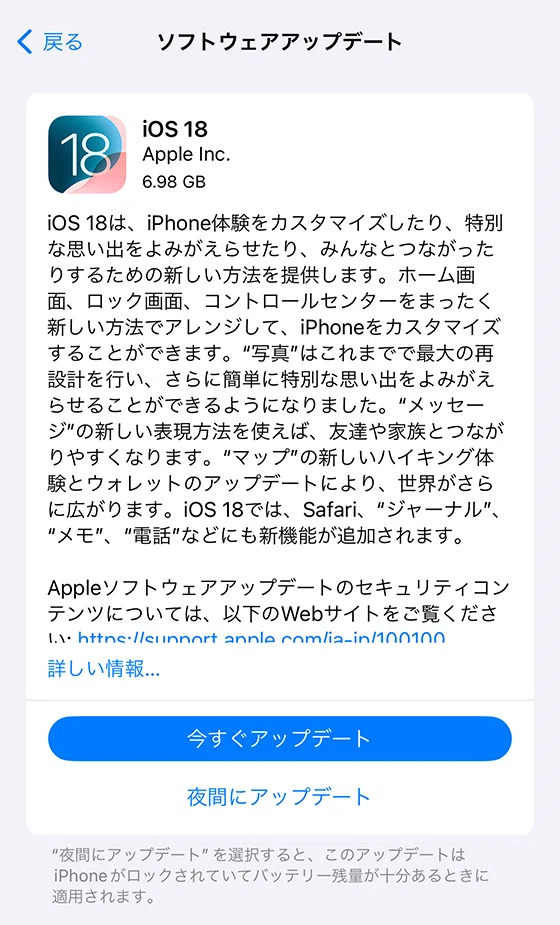
iOS18
iPadOS 18のダウンロードが終わると、インストールの準備が始まり、再起動したら、お使いのiPadは最新のiPad OS になって、最新機能を体験できます。
しかし、iPad自体でアップデートするのは、やや不安定なところがあります。アップデートが中々終わらない、アップデートが途中で切れてしまったとかの不具合が起きてしまうかもしてません。次は、より安定なアップデート方法を紹介します。
Part 3:AnyFixで最新のiPadOSにアップデートする
AnyFixとは、Appleデバイスのシステムを不具合を修復出来るアプリです。iPadOSのアップデートがなかなか終わらないなどのエラーを修復できます。
その上、AnyFixでiPadを最新のOSに直接アップデートすることができます。
手順は下記の通りです:
Step1、AnyFixをPCにダウンロードして、起動します。
Step2、次に「iOS/iPadOSのアップグレード・ダウングレード」を選択します。
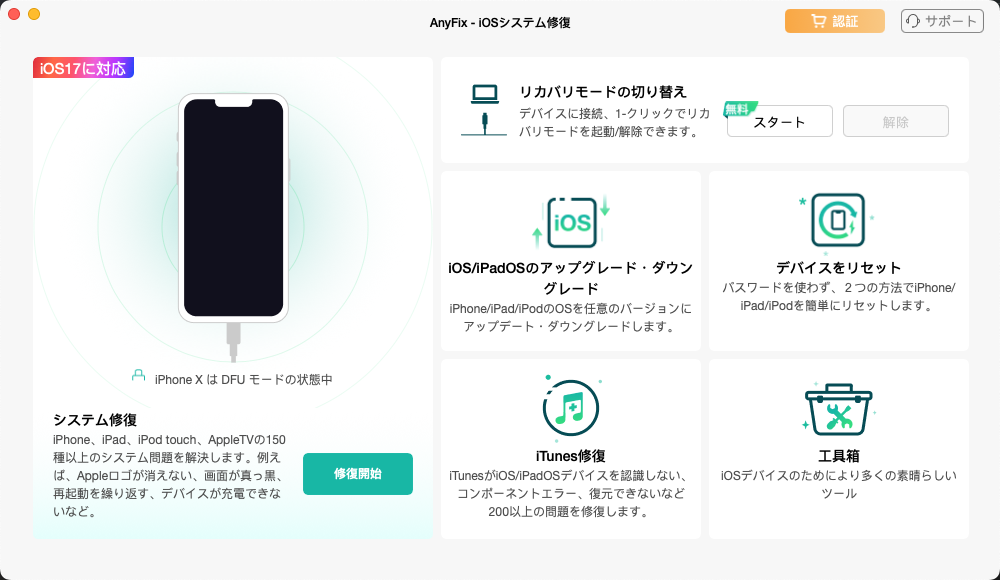
「iOS/iPadOSのアップグレード/ダウングレード」機能を選択
Step3、ケーブルでiPadをPCに接続、「1-クリックでiOS/iPadOSをアップデート」を選択してください。
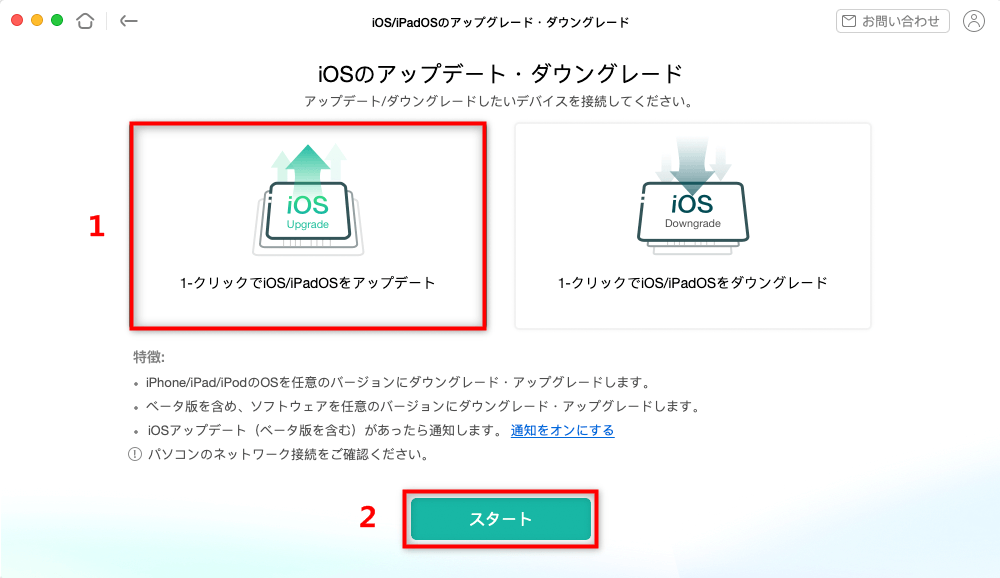
「1-クリックでiOS/iPadOSをアップデート」モードを選択
Step4、次の画面で、このiPadがアップデート出来るソフトウェアバージョンは表示されます。ダウンロードしたいバージョンを確認し、「未ダウンロード」をクリックしてくだい。
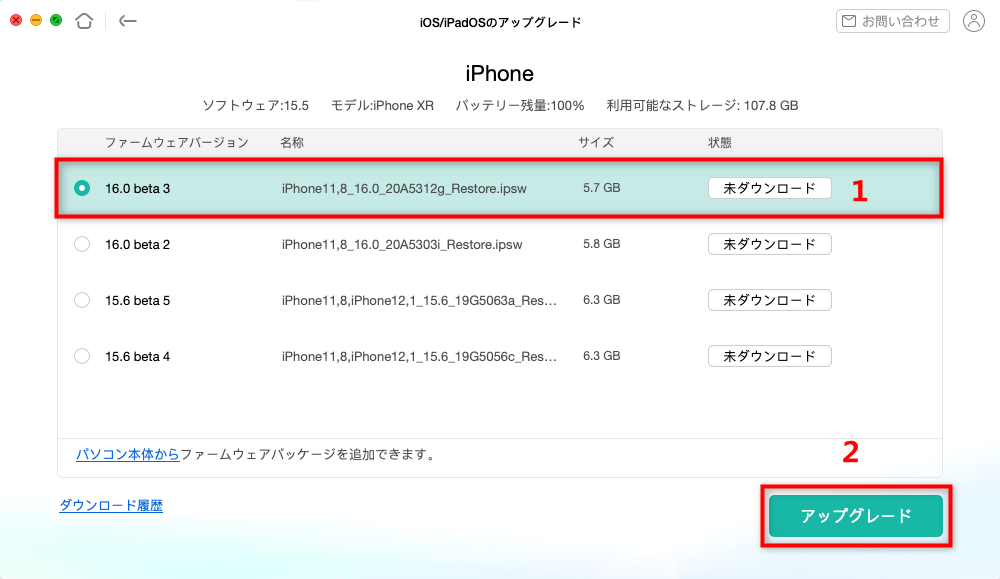
iOS 16 beta版を選択してダウンロード
Step5、ダウンロードが終わったら、「ダウングレード」をクリックしてください。すると、iPadを最新バージョンにアップデートできます。
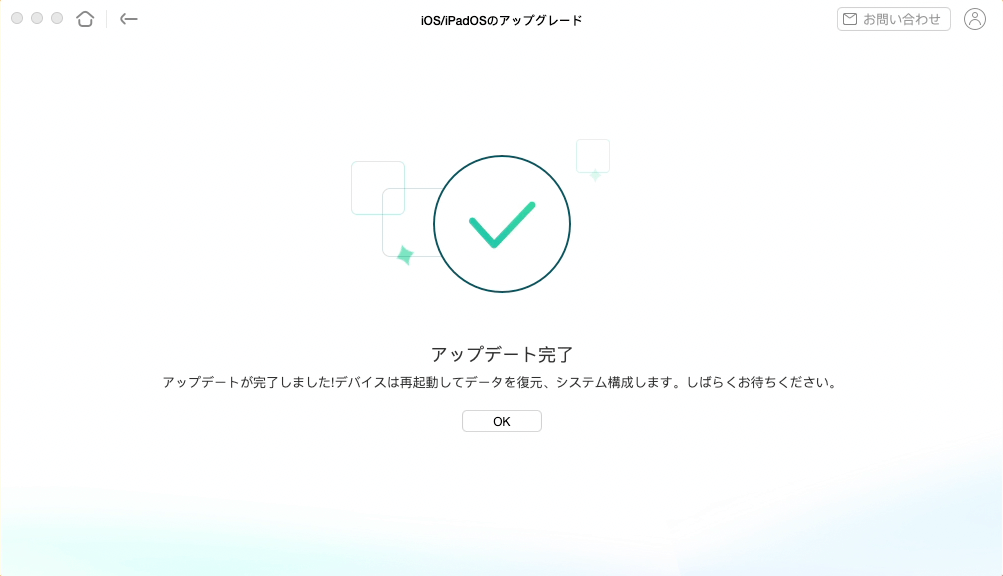
アップデート完了
最後に
以上は最新版のiPadOS 18をインストールする2つの方法です。いかがですか?
もしこの記事がお役に立ったら、TwitterやFacebookにシェアをお願いします。

